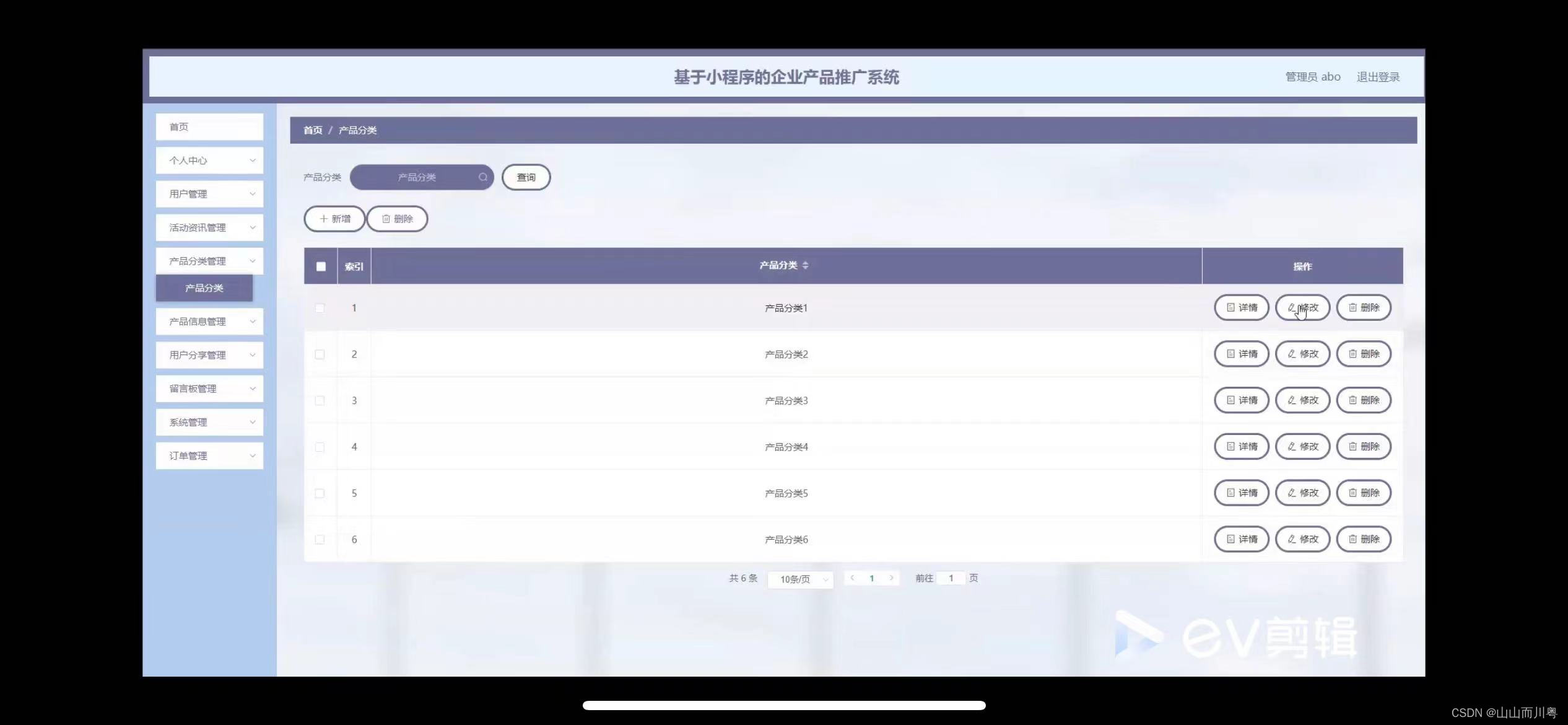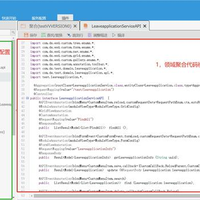✨博客主页: https://blog.csdn.net/m0_63815035?type=blog
💗《博客内容》:.NET、Java.测试开发、Python、Android、Go、Node、Android前端小程序等相关领域知识
📢博客专栏: https://blog.csdn.net/m0_63815035/category_11954877.html
📢欢迎点赞 👍 收藏 ⭐留言 📝
📢本文为学习笔记资料,如有侵权,请联系我删除,疏漏之处还请指正🙉
📢大厦之成,非一木之材也;大海之阔,非一流之归也✨
前言:
本文是Linux系统练习学习笔记,以案例为主,当然为了复习为编著的,大家可以自行观看
目录
- 前言:
- Linux 和数据库 day01 随堂笔记
- 虚拟机系统常见操作
- 一. 硬件和软件
- 二. 操作系统
- 作用
- 三. 操作系统的常见分类
- 四. Linux 系统
- 特点
- 五. Linux 系统分类
- 六. Linux 系统的文件和目录
- 虚拟机常规操作: 图形化页面进入根目录
- 七. Linux 系统文件和目录的特点
- 八. Linux 命令的基本格式
- Linux 命令的注意事项
- 九. 查看命令帮助信息方法
- 十. 命令学习方法说明
- 虚拟机常规操作:显示隐藏文件
- 十一. Linux命令的共通知识点
- 通配符的使用
- 绝对路径和相对路径
- 案例1: 文件和目录操作相关命令(重点)
- 文件和目录常用命令的小结
- 扩展1: cd 命令常用用法
- 案例2: 对文件内容的相关操作命令
- 文件内容操作相关命令的小结
- Linux 和数据库day02随堂笔记
- 案例3: 查看日志文件信息命令
- 扩展1: ping 命令的作用
- 查看日志文件内容命令小结
- 案例4: 重启/关机/查看系统信息
- 重启/关机/查看系统信息命令小结
- 案例5: 程序和进程操作相关命令
- 扩展2 : 进程的含义及作用
- 程序和进程操作相关命令小结
- 案例6: 端口号信息的获取及操作命令
- 扩展3: 端口号的意义
- 端口号信息的获取及操作命令小结
- 案例7: 文件权限修改
- 扩展4:查看文件详细信息
- 修改文件权限: 字母法
- 修改文件权限: 数字法
- 文件权限修改命令小结
- 案例8: 系统操作相关命令
- 系统操作相关命令小结
- 案例9: 查找文件
- 查找文件命令小结
- 案例10: 链接文件
- 扩展5: Windows 快捷方式
- 链接文件命令小结
- 案例11: 文件的压缩和解压操作
- 文件的压缩和解压操作小结
- 案例12: vi 编辑器的使用
- 扩展6: 切换 CentOS 系统的命令行模式和图形化模式
- 扩展7 : 编辑文件内容方法
- 结尾:Linux 命令练习案例
- 案例1: ls/pwd/cd/touch/mkdir/cp/mv/rm
- 案例2: cat/more/grep/重定向/管道符/clear
- 案例3: head/tail/tail -f
- 案例4: 重启关机/查看系统信息
- 案例5: ps/kill/top
- 案例6: netstat/lsof
- 案例7: chmod
- 案例8: which/su/passwd/exit/who
- 案例9: find
- 案例10: ln -s
- 案例11: tar/gzip/bzip2/zip/unzip
- 案例12: vi
Linux 和数据库 day01 随堂笔记
Linux 命令: 软件测试第一个任务, 一般都需要进行环境搭建, 一部分环境搭建内容是在服务器上实现的, 跟服务器交互(没有图形化页面), 需要使用 Linux 命令
数据库: 所有的软件在使用过程中所产生的数据, 最终都要存在数据库当中, 而测试工作往往会需要去校验数据的正确与否, 因此需要学习数据库
虚拟机系统常见操作
屏幕上滑

输入密码解锁

一. 硬件和软件
硬件: 能看见也能摸得到
软件: 能看见不能摸得到
关系: 没有软件的硬件是没有任何意义的, 只有存在软件的硬件才能为人所用
二. 操作系统
作用
- 是硬件设备上的第一层软件
- 有了操作系统可以方便我们调用所有的硬件设备
- 所有应用程序(QQ/微信)的安装使用前提是具备操作系统
三. 操作系统的常见分类
- 桌面操作系统
- Windows
- macOS
- Linux
- 服务端操作系统
- Linux (占有比重非常高)
- Windows Server
- 移动端操作系统
- iOS
- Android(基于Linux)
- 嵌入式操作系统
- Linux (自动贩卖机/收银台/汽车中控)
四. Linux 系统
特点
-
开源(源代码可见)免费(Linux 系统)
注意: 开源不意味着一定是免费的(要看具体开源协议)
-
安全稳定
-
可移植性好(常见系统分类中都有Linux系统的存在)
-
高性能(服务端没有图形页面)
五. Linux 系统分类
市面上常见的Linux系统都有一个共同的名字: Linux 发行版(在内核版基础上额外增加一些应用软件和图形化页面)

说明: 虚拟机及虚拟机系统仅在学习阶段起到在本地模拟服务器的作用, 实际工作中不需要安装及使用!
六. Linux 系统的文件和目录
特征:
- 在 Linux 系统中没有盘符概念
- Linux 系统中的所有文件都存放在根目录下(常用"/"代表)
使用目录:
- / : 根目录
- /home: 所有普通用户的家目录
- /root : Linux 系统超级管理员的家目录
- /usr/bin: Linux 命令大部分都存在于该目录下
虚拟机常规操作: 图形化页面进入根目录
桌面打开主文件

其他位置 -> 计算机

屏幕底部显示为 / 即为根目录

七. Linux 系统文件和目录的特点
-
普通用户和超级管理员用户权限有很大区别
- 普通用户可以进入超级管理员的家目录, 但是无法对其中的文件进行任何操作
- 但是超级管理员用户可以做任何操作(实际工作中, 一般不会轻易获取 root 用户权限)
-
一般情况下, 普通用户的操作范围仅限在自己的家目录当中
- 例如: 当前用户为 admin, 操作范围仅限: /home/admin
八. Linux 命令的基本格式
格式组成:
命令主体 -命令选项 命令参数
常见命令形式:
1) 命令主体
2) 命令主体 -命令选项
3) 命令主体 参数
4) 命令主体 -命令选项 命令参数
特点:命令主体必须存在, 而选项和参数都是可选的
Linux 命令的注意事项
- 命令的数量非常多, 不要妄图全部记忆下来
- 常用命令由于频繁使用, 不用刻意记忆基本可以搞定
- 工作中实际是用什么命令现查即可
九. 查看命令帮助信息方法
方法一:
命令主体 --help : 可以查看命令具备哪些选项及选项含义

方法二:
man 命令主体 : 查看命令的手册信息
注意: 默认情况下系统手册是英文的, 可以自行扩展修改为中文, 实际应用推荐使用方法一

十. 命令学习方法说明
此处以 ls 命令为例
ls : 展示当前路径下有哪些文件
ls -a : 显示当前路径下的所有文件(包含隐藏文件(文件名以.开头的))
ls -l : 显示当前路径下文件的详细信息
ls -al : 显示当前路径下文件的详细信息(包含隐藏文件)
注意:
1. 命令选项连用形式为: 命令主体 -选项1选项2
2. 命令主体和选项之间必须包含一个空格
3. 命令选项的作用一般是用来扩展命令主体功能的
学习方法:
1. 优先搞清楚命令主体的含义
2. 根据实际需求结合帮助命令查找命令选项
3. 没用过的选项, 尝试自己搭建场景, 试验后看效果
4. 孰能生巧, 相较于死记命令, 勤加练习更合理一些!
ls 命令使用效果截图1

ls 命令使用效果截图2

虚拟机常规操作:显示隐藏文件
如图开启选项即可

十一. Linux命令的共通知识点
通配符的使用
通配符: 又叫文件名替换符号, 符号具备特殊含义, 例如: 文件名: test , 通配符可以写成: ??? 或 *
* : 代表可以匹配任意长度的文件名(所有)
? : 代表可以匹配单个字符, 如果目标文件名有多个字符, 该符号可以使用多个
[]: 括号内的内容表示一个范围, [abc] : 代表匹配文件名是 a 或 b 或 c, 等价于 [a-c]
绝对路径和相对路径
绝对路径: 路径源头固定不变, 常见有两个: ‘/’: 根目录; ‘~’: 当前用户的家目录
相对路径: 以当前所在路径为源头, 常见的表示形式有两个: ‘.’:当前路径下; ‘…’:当前目录的上一层(父层级)
路径注意事项:
- 绝对路径使用时, 需要确定文件在根目录下还是用户目录下, 合理选择起始符号即可
- 初学时, 建议所有路径优先使用绝对路径, 当清楚文件结构关系后, 逐步转换为相对路径
- 相对路径中, 如果是当前路径下的文件获取操作, 那么 ‘./’ 一般是可以省略的

案例1: 文件和目录操作相关命令(重点)
在桌面上打开终端窗口, 执行如下操作:
01.查看当前路径位置
02.查看当前目录下有哪些文件和文件夹
03.创建 adir,bdir,cdir 三个文件夹(创建一个文件夹/创建多个文件夹)
04.切换到 adir 目录下
05.创建文件 aa (创建一个文件)
06.切换到 admin 目录下(绝对路径/相对路径)
07.创建文件 file 并重命名为 aa
08.复制文件 aa 到 adir 目录下(要求提示是否覆盖)
09.复制文件夹 bdir 到 cdir 目录下
10.移动文件 aa 到 bdir 目录下
11.创建 bb,cc 两个文件(创建多个文件)
12.删除 bb 文件
13.删除 adir 文件夹
14.删除当前目录下所有文件和文件夹
案例1上

案例1 中

案例1 下

删除所有注意事项

文件和目录常用命令的小结
pwd : 查看当前所在的路径位置(涉及到路径切换(cd 命令)时, 确认路径时使用)
ls : 查看当前路径下有哪些文件(对路径下文件进行了修改(创建/复制/移动/删除)时使用)
cd : 切换路径(更换操作目录时使用)(常和绝对路径及相对路径配合使用)
touch : 创建普通文件(单文件: touch 文件名 多文件: touch 文件名1 文件名2 ...)
mkdir : 创建目录文件(单文件夹: mkdir 文件夹名 多文件夹: mkdir 文件夹名1 文件夹名2 ...)
cp : 复制文件/文件夹(文件: cp -i 源文件 目标文件夹 目录: cp -r 源文件夹 目标文件夹)
mv : 移动文件/文件夹(文件: mv 源文件 目标文件夹 目录: mv 源文件夹 目标文件夹)
mv : 改名(mv 源文件名 新名字)(新名字必须是当前目录下不存在的文件名!)
rm : 删除文件/文件夹(文件: rm 文件名 目录: rm -r 文件夹名)
rm : 删除所有文件和文件夹(rm -r *)
扩展1: cd 命令常用用法

案例2: 对文件内容的相关操作命令
在桌面上打开终端窗口, 执行如下操作:
01. 将根目录下所有文件的详细信息输出到 demo 文件中(包含隐藏文件)
02. 直接查看 demo 文件的内容
03. 将 /usr/bin 目录下所有文件的详细信息追加到 demo 文件中
04. 以分屏的形式查看 demo 文件的内容
05. 查找 demo 文件内容中包含 mysql 的信息
06. 在 /usr/bin 目录下所有文件的信息中查找包含 mysql 的信息
07. 清空当前终端窗口中的内容
案例2 01-02

案例2 03

案例2 04

more 命令 分屏查看快捷键

案例2 05

案例2 06

案例2 07
clear : 清空屏幕操作, 快捷键: Ctrl + L
文件内容操作相关命令的小结
> : 重定向符号(将左侧命令的结果输出到右侧的文件中)(反复执行,文件原有内容会被替换)
>> : 追加重定向符号(将左侧命令的结果输出到右侧的文件中)(反复执行,内容追加, 文件原有内容不会被替换)
cat : 查看文件内容(格式: cat 文件名)(适合用于查看文件内容较少的文件)
more : 以分屏形式查看文件内容(格式: more 文件名)(适合用于查看文件内容较多的文件)
| : 管道符号(将左侧命令的结果传递给右侧命令当数据源)
| : 例如: ls -al /usr/bin | grep mysql (从左侧命令的结果中查找 mysql)(管道符右侧命令多用: grep 和 more)
Linux 和数据库day02随堂笔记
案例3: 查看日志文件信息命令
在桌面上打开终端窗口, 执行如下操作:
01. 将根目录下所有文件的详细信息输出到 demo 文件中
02. 查看 demo 文件前 5 行内容
03. 查看 demo 文件后 5 行内容
04. 将 ping www.itheima.com 的信息输出到 ping_log 文件中
05. 重新开启一个终端窗口, 动态查看 ping_log 文件中的信息
案例3 01

案例03 02

案例03 03

案例03 04-05

扩展1: ping 命令的作用

查看日志文件内容命令小结
head : 可以查看文件开头内容(head 文件名:查看文件的前10行内容; head -行数 文件名:查看文件的前x行内容)
tail : 可以查看文件结尾内容(tail 文件名:查看文件的后10行内容; tail -行数 文件名:查看文件的后x行内容)
tail -f : 动态查看日志文件内容(格式: tail -f 日志文件名)
注意:
1. 系统相关日志存放位置: /var/log
2. 项目相关日志存放位置: 需要根据项目询问对应的开发人员
案例4: 重启/关机/查看系统信息
在桌面上打开终端窗口, 执行如下操作:
01. 查看当前系统内核版本信息
02. 查看当前系统发行版本信息
03. 重启当前系统
04. 关闭当前系统
案例4 01-02

案例4 03-04 注意: 重启命令是 reboot

重启/关机/查看系统信息命令小结
reboot : 重启
shutdown -h now : 关机
cat /proc/version : 查看内核版本
cat /etc/redhat-release : 查看发行版本
案例5: 程序和进程操作相关命令
在桌面上打开终端窗口, 执行如下操作:
01. 查看当前系统下的进程信息
02. 手动打开火狐浏览器
03. 获取火狐浏览器的进程信息(进程 ID)
04. 通过结束火狐浏览器进程的方式关闭浏览器
05. 打开当前系统的'任务管理器'(动态查看进程信息)
扩展2 : 进程的含义及作用
进程:可以简单理解为和正在运行的程序对应的信息(等价于程序本身), 可以通过结束进程来关闭对其的程序
Windows 系统启动任务管理器: 桌面底部任务栏上方鼠标右键 -> 任务管理器

如下图可以获取进程 ID

案例5 01

案例5 02

案例5 03

案例5 04

案例5 05

案例5 05 top 命令的作用

案例5 退出 top 页面方法

程序和进程操作相关命令小结
ps -aux : 查看当前系统下所有的进程信息
常用用法: ps -aux | grep 程序名 : 能够获取目标程序的进程 ID
kill -9 进程ID : 通过进程ID关闭对应程序(-9: 强制关闭)
扩展:
top : 可以调用 Linux 系统下的"任务管理器", 可以动态查看所有的进程信息
案例6: 端口号信息的获取及操作命令
在桌面上打开终端窗口, 执行如下操作:
01. 查看当前系统中开放的端口有哪些
02. 查看哪个程序正在使用 3306 端口(需要 root 用户权限)
扩展3: 端口号的意义

案例6 01

案例6 切换 root 用户方法

案例6 02

端口号信息的获取及操作命令小结
netstat -anptu : 可以获取当前系统的网络相关信息(获取端口号信息)
lsof -i:端口号 : 查看占用某一端口的的程序名称及进程ID(需要 root 用户权限)
注意:
1.可以通过 kill -9 进程ID 命令完成对端口占用程序的移除
案例7: 文件权限修改
01. 在当前目录下创建文件 cm_demo
02. 查看文件当前权限状态
03. 使用字母法将文件权限修改为: 拥有者: 可读/用户组: 可写/其他用户:可执行
04. 使用数字法将文件权限修改为: 拥有者: 可读可写可执行/用户组:可读可写/其他用户:可写可执行
扩展4:查看文件详细信息

修改文件权限: 字母法

修改文件权限: 数字法

案例7 01-02

案例7 03 字母法

案例7 04(权限计算过程)

案例7 04 数字法

文件权限修改命令小结
命令格式: chmod 权限 文件名
权限修改:
字母法
1. 组别代表字母: u:拥有者 g:用户组 o:其他人 a:以上所有
2. 赋权代表符号: +:增加 -:撤销 =:赋予
3. 权限代表字母: r:读取 w:写入 x:执行
4. 根据需求组合以上三个部分, 再设置权限即可
例如: chmod a=rwx demo 或 chmod u-r,g-w,o=x demo
数字法
1. 权限对应的数字: r:4 w:2 x:1
2. 分别累加每一个组别的权限值之和, 再设置权限即可
例如: chmod 755 demo 或 chmod 775 demo
文件权限修改注意事项:
1. 权限修改可以反复执行, 如果未达到目的, 可以再次修改
2. 究竟使用字母法还是数字法完全看个人喜好
案例8: 系统操作相关命令
在桌面上打开终端窗口, 执行如下操作:
01. 查看 mysql 程序的存放位置
02. 从普通用户切换至 root 用户, 再从 root 用户切换回普通用户
03. 查看当前系统中所有登录用户的信息
04. 退出当前终端窗口
案例8
注意: root 用户密码: 123456

系统操作相关命令小结
which 程序名 : 可以查看程序安装位置
su - 用户名 : 切换至用户(su - : 切换到 root 用户)(切换哪个用户, 输入用户对应密码, 密码没有提示)
who -u : 查看用户登录信息
exit : 退出终端窗口(退出用户)
案例9: 查找文件
在桌面上打开终端窗口, 执行如下操作:
01. 在路径下创建 adir,bdir 两个文件夹
02. 在 adir 目录下创建文件 f_demo
03. 切换路径到 bdir 目录下
04. 在当前目录下从 /home/admin 目录中查找 f_demo 文件
案例9

查找文件注意事项

查找文件命令小结
find 路径 -name '目标文件名' : 在给出的路径下查找目标文件
注意:
1. 路径处可以使用绝对路径或相对路径
2. 目标文件名处可以使用通配符(*/?/[])
案例10: 链接文件
在桌面上打开终端窗口, 执行如下操作:
01. 在当前路径下创建文件 demo
02. 给 demo 文件创建链接文件名为 ldemo
03. 修改 ldemo 链接文件的内容
04. 查看 demo 文件的内容是否同样变化
05. 修改 demo 文件内容, 查看 ldemo 链接文件内容是否同样变化
扩展5: Windows 快捷方式

案例10

链接文件命令小结
ln -s 源文件/文件夹 链接文件名 : 给源文件/文件夹创建链接文件(软链接: 等价于Windows系统的快捷方式)
注意:
1. 源文件/文件夹最好给绝对路径(防止链接文件被移动位置后失效)
2. 源文件/文件夹被删除, 链接文件会失效
3. 扩展: ln 源文件/文件夹 链接文件名 : 硬链接(此处不做了解)
案例11: 文件的压缩和解压操作
在桌面上打开终端窗口, 执行如下操作:
01. 在当前路径下创建 atdir,btdir 两个文件夹
02. 在 atdir 目录下创建 aa,bb,cc 三个文件
03. 分别用三种压缩方法对 atdir 目录进行压缩
04. 分别解压上一步产生的压缩包文件内容至 btdir 目录下
案例11 01-02

案例11 03

案例11 04

文件的压缩和解压操作小结
tar 和 gzip
打包和压缩: tar -zcvf 压缩包名.tar.gz 目标文件/文件夹
解包和解压: tar -zxvf 压缩包名.tar.gz
扩展-指定解压位置: tar -zxvf 压缩包名.tar.gz 目标文件/文件夹 -C 解压位置文件夹
tar 和 bzip2
打包和压缩: tar -jcvf 压缩包名.tar.bz2 目标文件/文件夹
解包和解压: tar -jxvf 压缩包名.tar.bz2
扩展-指定解压位置: tar -jxvf 压缩包名.tar.bz2 目标文件/文件夹 -C 解压位置文件夹
选项含义:
-z : gzip(压缩/解压)
-j : bzip2(压缩/解压)
-c : 打包
-x : 解包
-v : 显示过程
-f : 指向文件
-C : 指定解压路径
zip 和 unzip
压缩: zip -r 压缩包名 目标文件/文件夹
解压: unzip -d 解压位置文件夹 压缩包名
案例12: vi 编辑器的使用
在桌面上打开终端窗口, 执行如下操作:
01. 使用快捷键 Ctrl + Alt + F2 切换系统至命令行模式
02. 根据提示依次输入用户名: admin 密码: ack123??
03. 在当前目录下利用 vi 命令创建文件 vi_demo 并打开
04. 修改 vi_demo 文件内容为: hello linux
05. 保存文件内容并退出 vi 模式
06. 查看 vi_demo 文件内容, 确认修改是否完成!
扩展6: 切换 CentOS 系统的命令行模式和图形化模式
命令行模式 : Ctrl + Alt + F2 或 Ctrl + Alt + Fn + F2
图形化模式 : Ctrl + Alt + F1 或 Ctrl + Alt + Fn + F1
注意:
1. 如果鼠标丢失, 需要让虚拟机软件释放鼠标, 快捷键: Ctrl + Alt
2. 切换到命令行模式时, 需要先登录系统, 根据提示依次输入用户和密码即可
案例12 01-02

案例12 03-04

案例12 05

使用步骤:
1. vi 文件名 : 如果文件存在, 则打开文件; 如果文件不存在, 则新建文件.(命令模式)
2. 按字母 i 键 : 从命令模式切换至插入模式
3. 正常编辑文件内容
4. 按下 Esc 键 : 从插入模式切换至末行模式
5. 输入 ':', 后跟 wq, 再按一个回车 : 保存文件内容并退出
说明: w : 写入 q : 退出 !: 强制操作(!q : 强制退出不保存)
注意: vi 工具只要求能够实现对文件内容就行修改并报错操作即可, 其他更多操作自行了解!
扩展7 : 编辑文件内容方法
注意: gedit 命令无法在命令行模式下使用
echo 内容 > 文件名 : 输出内容到文件内

gedit 文件名 : 可以调用系统中的文本编辑器

结尾:Linux 命令练习案例
案例1: ls/pwd/cd/touch/mkdir/cp/mv/rm
在桌面上打开终端窗口, 执行如下操作:
01.查看当前路径位置
02.查看当前目录下有哪些文件和文件夹
03.创建 adir,bdir,cdir 三个文件夹(创建一个文件夹/创建多个文件夹)
04.切换到 adir 目录下
05.创建文件 aa (创建一个文件)
06.切换到 admin 目录下(绝对路径/相对路径)
07.创建文件 file 并重命名为 aa
08.复制文件 aa 到 adir 目录下(要求提示是否覆盖)
09.复制文件夹 bdir 到 cdir 目录下
10.移动文件 aa 到 bdir 目录下
11.创建 bb,cc 两个文件(创建多个文件)
12.删除 bb 文件
13.删除 adir 文件夹
14.删除当前目录下所有文件和文件夹
案例2: cat/more/grep/重定向/管道符/clear
在桌面上打开终端窗口, 执行如下操作:
01. 将根目录下所有文件的详细信息输出到 demo 文件中(包含隐藏文件)
02. 直接查看 demo 文件的内容
03. 将 /usr/bin 目录下所有文件的详细信息追加到 demo 文件中
04. 以分屏的形式查看 demo 文件的内容
05. 查找 demo 文件内容中包含 mysql 的信息
06. 在 /usr/bin 目录下所有文件的信息中查找包含 mysql 的信息
07. 清空当前终端窗口中的内容
案例3: head/tail/tail -f
在桌面上打开终端窗口, 执行如下操作:
01. 将根目录下所有文件的详细信息输出到 demo 文件中
02. 查看 demo 文件前 5 行内容
03. 查看 demo 文件后 5 行内容
04. 将 ping www.itheima.com 的信息输出到 ping_log 文件中
05. 重新开启一个终端窗口, 动态查看 ping_log 文件中的信息
案例4: 重启关机/查看系统信息
在桌面上打开终端窗口, 执行如下操作:
01. 查看当前系统内核版本信息
02. 查看当前系统发行版本信息
03. 重启当前系统
04. 关闭当前系统
案例5: ps/kill/top
在桌面上打开终端窗口, 执行如下操作:
01. 查看当前系统下的进程信息
02. 手动打开火狐浏览器
03. 获取火狐浏览器的进程信息(进程 ID)
04. 通过结束火狐浏览器进程的方式关闭浏览器
05. 打开当前系统的'任务管理器'(动态查看进程信息)
案例6: netstat/lsof
在桌面上打开终端窗口, 执行如下操作:
01. 查看当前系统中开放的端口有哪些
02. 查看哪个程序正在使用 3306 端口(需要 root 用户权限)
案例7: chmod
01. 在当前目录下创建文件 cm_demo
02. 查看文件当前权限状态
03. 使用字母法将文件权限修改为: 拥有者: 可读/用户组: 可写/其他用户:可执行
04. 使用数字法将文件权限修改为: 拥有者: 可读可写可执行/用户组:可读可写/其他用户:可写可执行
案例8: which/su/passwd/exit/who
在桌面上打开终端窗口, 执行如下操作:
01. 查看 mysql 程序的存放位置
02. 从普通用户切换至 root 用户, 再从 root 用户切换回普通用户
03. 查看当前系统中所有登录用户的信息
04. 退出当前终端窗口
案例9: find
在桌面上打开终端窗口, 执行如下操作:
01. 在路径下创建 adir,bdir 两个文件夹
02. 在 adir 目录下创建文件 f_demo
03. 切换路径到 bdir 目录下
04. 在当前目录下从 /home/admin 目录中查找 f_demo 文件
案例10: ln -s
在桌面上打开终端窗口, 执行如下操作:
01. 在当前路径下创建文件 demo
02. 给 demo 文件创建链接文件名为 ldemo
03. 修改 ldemo 链接文件的内容
04. 查看 demo 文件的内容是否同样变化
05. 修改 demo 文件内容, 查看 ldemo 链接文件内容是否同样变化
案例11: tar/gzip/bzip2/zip/unzip
在桌面上打开终端窗口, 执行如下操作:
01. 在当前路径下创建 atdir,btdir 两个文件夹
02. 在 atdir 目录下创建 aa,bb,cc 三个文件
03. 分别用三种压缩方法对 atdir 目录进行压缩
04. 分别解压上一步产生的压缩包文件内容至 btdir 目录下
案例12: vi
在桌面上打开终端窗口, 执行如下操作:
01. 使用快捷键 Ctrl + Alt + F2 切换系统至命令行模式
02. 根据提示依次输入用户名: admin 密码: ack123??
03. 在当前目录下利用 vi 命令创建文件 vi_demo 并打开
04. 修改 vi_demo 文件内容为: hello linux
05. 保存文件内容并退出 vi 模式
06. 查看 vi_demo 文件内容, 确认修改是否完成!

今天这篇文章就到这里了,大厦之成,非一木之材也;大海之阔,非一流之归也。感谢大家观看本文